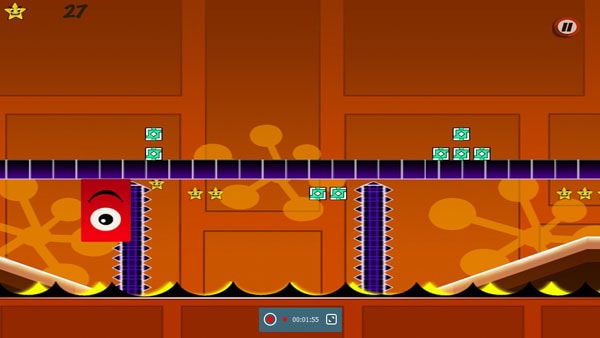3 Bedste Geometry Dash Recorders til at optage Geometry Dash
Geometry Dash mobilspil er et racerspil, der samler kombinationen af racerløb og færdigheder på ét sted. Den spændende karakter af dette spil får dig til at spekulere på, hvor spændende og interessant spillet ville være, hvis det var muligt at se det hele på en meget større skærm, såsom en pc-skærm. Med en Geometry Dash-optager behøver du ikke spekulere mere.
I denne artikel vil vi tage et kig på forskellige Geometry Dash-optagere og se, hvordan du kan bruge dem til at optage hvert eneste løb, du deltager i, såvel som hvert eneste styrt, du undgår eller bliver ramt. Vi vil også tage et kig på, hvordan du kan optage Geometry Dash på din iPhone, PC og Android understøttede enheder.
- Del 1: Sådan optager du Geometry Dash på computer (ingen jailbreak)
- Del 2. Den bedste Geometry Dash Recorder på iPhone
- Del 3: Den bedste Geometry Dash Recorder til Android
Del 1: Sådan optager du Geometry Dash på computer (ingen jailbreak)
IOS Screen Recorder giver dig friheden til at optage dine spil direkte fra din iOS-enhed. Det gode ved denne app er, at du ikke behøver at jailbreake din iDevice, som det er tilfældet med andre skærmoptagelsesprogrammer. Du kan også dele de optagede videoer med dine venner på forskellige websteder såsom YouTube eller Facebook.

IOS Screen Recorder
Optag Geometri Dash til fremtidig reference
- Enkel, intuitiv proces.
- Optag spil, videoer og meget mere.
- Spejl og optag mobilt gameplay på en større skærm.
- Understøtter både jailbroken og ikke-jailbroken enheder.
- Support iPhone, iPad og iPod touch, der kører iOS 7.1 til iOS 12.
- Tilbyd både Windows- og iOS-programmer (iOS-programmet er ikke tilgængeligt til iOS 11-12).
Sådan optager du Geometry Dash med iOS Screen Recorder
Trin 1: Hent iOS-skærmoptager
Download iOS Screen Recorder på din bærbare computer. Når det er installeret, skal du starte programmet. En ny grænseflade åbnes som vist på skærmbilledet nedenfor.

Trin 2: Tilslut til WIFI og skærmoptager
Vælg en aktiv WIFI-forbindelse og tilslut din enhed og computer til den. En aktiv forbindelse indikeres normalt ved tilstedeværelsen af lignende skærme på begge enheder som vist på skærmbilledet nedenfor.
Trin 3: Start AirPlay / Screen Mirroring
På din telefons grænseflade skal du glide fingeren i en opadgående bevægelse fra bunden af skærmen. Denne handling åbner ‘kontrolcenteret’. Tryk på ‘AirPlay’ eller ‘Skærmspejling’ under ‘kontrolcenteret’ og følg trinene vist i dette skærmbillede.

Trin 4: Start Recording
Gå til din spilmappe og vælg Geometry Dash. Når du begynder at spille spillet, begynder optagelsesprocessen. Hvis du har en aktiv forbindelse, vil du være i stand til at se hver eneste bevægelse, du foretager på din iPhone, vist på din pc. Når du er færdig med at optage, skal du trykke på det røde ikon for at stoppe optagelsesprocessen. Du kan nu gemme dit spil og se det senere eller dele det med dine venner på forskellige sociale medieplatforme.
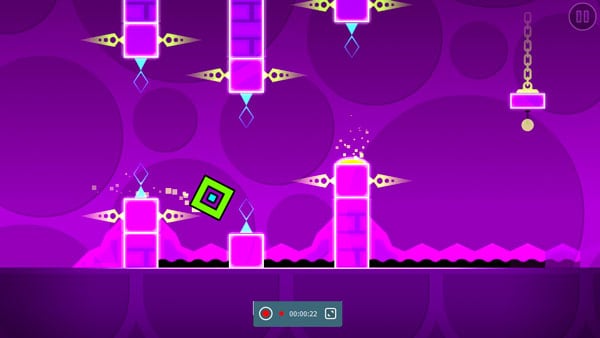
Del 2: Den bedste Geometry Dash Recorder på iPhone
Den bedste skærmoptager til Geometry Dash for dem, der opererer på iPhone-platformen, er uden tvivl iOS Screen Recorder app. Denne app giver dig mulighed for at optage Geometry Dash på din iPhone eller iPad. Med dette Screen Recorder for Geometry Dash-program kan du optage dit spil og dele videoerne med dine venner. Det gode ved denne app er, at den understøtter forskellige versioner af iOS-enheder, der er nyere end version 7. Hvis du vil vide, hvordan du optager Geometry Dash på din iPhone ved hjælp af iOS Screen Recorder-appen, skal du følge disse grundlæggende trin som illustreret under.
Trin 1: Download iOS Screen Recorder-appen
Du kan følge dette iOS Screen Recorder app installationsvejledning for at downloade og installere appen på din enhed.
Trin 2: Start Recording
Når du har installeret appen, skal du klikke på ikonet optageknap for at starte optagelsesprocessen. Grib din telefon og start Geometry Dash-spillet. Spil så meget du kan, mens spillet er blevet optaget af appen.
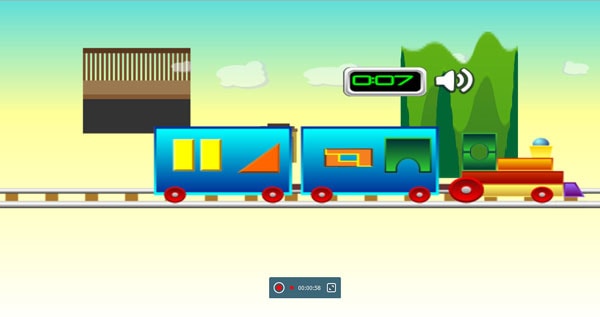
Trin 3: Gem optaget fil
Når du er færdig med at optage, skal du trykke på stop-knappen og gemme din optagede fil.

Del 3: Den bedste Geometry Dash Recorder til Android
For dem af os, der opererer på Android-baserede smartphones og spiller Geometry Dash-spillet, er den gode nyhed, at du kan optage dine Geometry Dash-bevægelser ved hjælp af Geometry Dash-optager. En god app til at gøre netop dette for dig er Telecine-appen. Med denne app behøver du ingen forbindelseskabler eller en jailbreak-proces for at optage dine foretrukne Geometry Dash-bevægelser. For at komme i gang skal du først søge og downloade dette program fra Google Playstore. Hvis du vil vide, hvordan du optager Geometry Dash på din Android-drevne enhed, skal du følge disse grundlæggende trin.
Trin 1: Download App
Besøg Google Playstore og download og start denne app. På din grænseflade vil du være i stand til at se ‘Afspil’-ikonet, optagetiden, alarmikonet og videooptagelsesmuligheder.

Trin 2: Konfigurer indstillinger
Før du kan begynde at optage, kan du beslutte dig for at tilpasse dine videospils optagelseskvaliteter. Du kan ændre dine indstillinger, så de passer til dine præferencer, ved at justere forskellige indstillinger såsom videostørrelse. Hvis du også vil skjule tre-sekunders nedtællingstimeren, kan du skjule den ved at skubbe bjælken ved siden af denne mulighed til din venstre side.
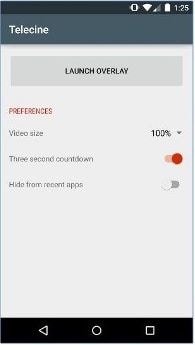
Trin 3: Start spillet og start optagelsen
Start Geometry Dash på din telefon og gå tilbage til Telecines hjemmeside. Tryk på ‘afspil’-ikonet for at starte optagelsesprocessen. En pop op-meddelelse vil blive vist, hvor du får en meddelelse om, at Telecine ønsker at optage din skærm. Bare tryk på ikonet ‘Start nu’ for at starte optagelsesprocessen.
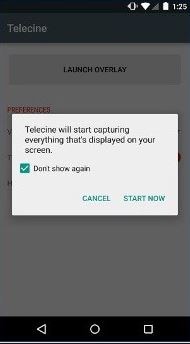
Dit spil vil blive optaget, mens du spiller. Når optagelsesprocessen er slut, skal du stoppe optagelsesprocessen og gemme din fil.
Der har du det. Der er ikke behov for raketvidenskab herude.
Uanset om du vil optage Geometry Dash for sjov eller praleformål, er forskellige Screen Recorder til Geometry Dash-programmer og apps tilgængelige at vælge imellem og bruge. Ud fra det, vi har samlet, er det ikke et must at jailbreake en iPhone eller en Android-telefon, for at du kan optage skærmen på din smartphone. Med det rigtige program ved hånden er metoden, hvordan man optager Geometry Dash, lige så let som at spille selve spillet.
Seneste Artikler